Wat moet ik doen als ik per ongeluk mijn afspeellijst heb verwijderd?
"Ik heb per ongeluk mijn afspeellijst op Apple Music verwijderd", wat moet ik doen? Welnu, de situatie kan je aan veel dingen doen denken; sommigen zouden in paniek zijn geraakt als ze dit per ongeluk hadden gedaan. Aan de andere kant zijn er veel manieren die u kunt proberen voor het geval dit u is overkomen. De genoemde methoden zullen worden besproken naarmate we verder gaan met het artikel. U zult ontdekken hoe u een per ongeluk verwijderde afspeellijst op Apple Music kunt herstellen. Er zijn veel dingen om te leren, dus je kunt maar beter goed lezen zodat je kunt volgen.
Afgezien van de belangrijkste agenda van het beantwoorden van de vraag, "wat moet ik doen als ik per ongeluk mijn afspeellijst op Apple Music heb verwijderd"? In dit artikel kun je ook een manier vinden om te voorkomen dat je per ongeluk je afspeellijst op Apple Music verwijdert. Deze zal interessant zijn en ook erg handig als je al heel lang Apple Music gebruikt.
Inhoudsopgave Deel 1. Hoe herstel ik een verwijderde afspeellijst op Apple Music?Deel 2. De beste manier om te voorkomen dat je per ongeluk een afspeellijst op Apple Music verwijdertDeel 3. Om het allemaal samen te vatten
Deel 1. Hoe herstel ik een verwijderde afspeellijst op Apple Music?
Een van de belangrijkste onderdelen van het artikel is om te weten hoe u een verwijderde afspeellijst op Apple Music kunt herstellen. De methoden die we zullen bespreken, zijn ook om te voorkomen dat u per ongeluk uw afspeellijst op Apple Music verwijdert.
Methode nr.1. Bibliotheeksynchronisatie inschakelen op Mac
- Start met uw Mac-computer de Apple Music-toepassing. Zoek naar een applicatie die eruitziet als een muzieknoot.
- Bovenaan je scherm en in de "Menubalk", moet je op het tabblad "Muziek" tikken.
- En tik vervolgens in het vervolgkeuzemenu op "Voorkeuren".
- Tik vervolgens op "Algemeen" naast een pictogram dat eruitziet als een lichtschakelaar, langs het bovenste gedeelte van het pop-upvenster dat verschijnt.
- Vink vervolgens het selectievakje naast "Synchroniseer bibliotheek" aan. Nadat u Bibliotheeksynchronisatie hebt ingeschakeld en wanneer u uw toepassing opnieuw opent, kunt u nu uw afspeellijsten zien in Apple Music.
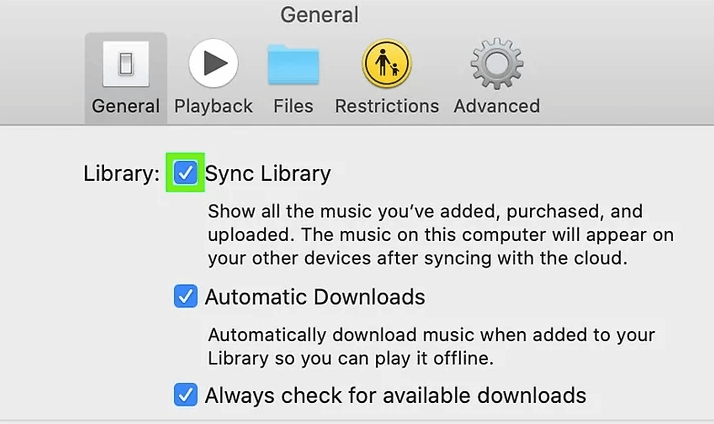
Methode nr.2. Schakel bibliotheeksynchronisatie in op uw iPod Touch, iPad of uw iPhone
- Start om te beginnen "Instellingen" op uw iOS-apparaat.
- Dan zie je "Muziek", tik erop.
- U ziet een schakelknop naast "Bibliotheek synchroniseren", schakel deze in. Nadat u stap 1 tot 3 hebt uitgevoerd, kunt u nu uw Apple Music-afspeellijsten zien wanneer u de toepassing opnieuw probeert te openen.
Methode nr.3. Bibliotheeksynchronisatie inschakelen op Windows
- De eerste stap is om op het menu "Start" te tikken. U moet eraan worden herinnerd dat de iCloud-muziekbibliotheek kan standaard niet worden gebruikt op Windows en als u zich moet aanmelden, gaat u naar het tabblad "Account" en klikt u vervolgens op "Aanmelden".
- Tik op de knop "Bewerken".
- U moet op "Voorkeuren" klikken die u onderaan het menu kunt vinden.
- Tik op de knop "Algemeen".
- U moet het vakje naast "iCloud-muziekbibliotheek" aanvinken, dat u zult zien onder de optie "Bibliotheeknaam".
Hier zijn de stappen voor het herstellen van verwijderde afspeellijsten op Apple Music, afhankelijk van het apparaat dat je hebt. Je hoeft ze alleen maar één voor één te volgen, en dan kun je nu weer genieten van het luisteren naar nummers van Apple Music.
Deel 2. De beste manier om te voorkomen dat je per ongeluk een afspeellijst op Apple Music verwijdert
Nu we al een idee hebben over hoe we verwijderde afspeellijsten op Apple Music kunnen herstellen, is het volgende dat we moeten antwoorden: "Ik heb per ongeluk mijn afspeellijst op Apple Music verwijderd", hoe kunnen we dit vermijden? Er is echt een manier waarop we het kunnen vermijden; we hebben een tool die we verder zullen bespreken in dit deel van het artikel.
Je kunt nu je zorgen loslaten om de mogelijke oplossing te vinden als je per ongeluk je afspeellijst hebt verwijderd, we hebben iets geweldigs voor je! Het is de AMusicSoft Apple Muziek Converter, een professionele converter. Deze tool is zo efficiënt en is heel gemakkelijk te bedienen en te gebruiken, en we zijn er zeker van dat u geen gedoe en problemen zult tegenkomen tijdens het gebruik van de applicatie.
Download gratis Download gratis
Deze professionele converter geeft je de gunst om elk nummer dat je wilt voor altijd bij je te houden! En je kunt er ook zoveel maken backup bestanden zoals u wilt, zonder abonnementskosten te betalen! AMusicSoft Apple Music Converter kan uw nummers van Apple Music, waarvan we allemaal weten dat ze beschermd zijn door Digital Rights Management of DRM, converteren naar bestandsformaten die gemakkelijk te verwerken zijn. U kunt bijvoorbeeld Apple-nummers overzetten naar MP3, enz. Met behulp van deze professionele converter hoeft u geen andere manieren te bedenken om uw bestanden te delen met andere apparaten om als back-upbestanden te dienen. Aangezien de technische beperking of DRM tijdens het conversieproces wordt gewist of opgewekt, zal het overbrengen en opslaan van bestanden op andere apparaten eenvoudiger en sneller zijn.
Deze professionele converter kan uw bestanden snel converteren! U hoeft niet te veel na te denken als u nog veel andere klusjes moet doen terwijl u op kantoor of thuis bent, AMusicSoft Apple Music Converter kan zelfstandig functioneren terwijl u meerdere conversies uitvoert! Deze professionele converter is echt een van de meest functionele tools waar we naar op zoek zijn en waar we naar verlangen. U kunt nu zeker voorkomen dat u per ongeluk uw afspeellijst op Apple Music verwijdert!
Wij hebben een stapsgewijze handleiding waarin wordt uitgelegd hoe u de AMusicSoft Apple Music Converter kunt gebruiken om te genieten van muziek van goede kwaliteit tijdens uw dagelijkse bezigheden.
- De eerste stap is om te zoeken naar een professionele converter. Je moet het installeren op het apparaat dat je gaat gebruiken, laten we bijvoorbeeld zeggen dat je een personal computer gaat gebruiken. Dan kun je ook de nummers kiezen die je wilt converteren, je kunt een hele afspeellijst of album selecteren, aangezien AMusicSoft Apple Music Converter meerdere bestandsconversies ondersteunt.
- Ten tweede, maak een map aan waarin je alle bestanden gaat opslaan die je hebt geconverteerd. U kunt de bestanden direct opslaan in de nieuw gemaakte map, of u kunt de bestanden kopiëren en in de map plakken, of de bestanden slepen en neerzetten. U kunt de map ook hernoemen voor gemakkelijke identificatie. U kunt ook standaardinformatie gebruiken en u kunt deze ook personaliseren als u denkt dat het zo beter is.

- De laatste stap is om de knop "Converteren" aan te vinken, zodat het proces van bestandsconversie wordt geactiveerd. U hoeft slechts enkele minuten te wachten, zodat u kunt genieten van elk nummer dat u maar wilt, zonder dat u zich zorgen hoeft te maken dat u het per ongeluk verwijdert.

AMusicSoft Apple Music Converter kan uw muziekbestanden snel converteren en kan u ook verzekeren dat, hoewel de conversie snel is, de kwaliteit van de muziekbestanden verliesloos blijft en bijna hetzelfde als de originele bestanden. Deze professionele converter wordt ook aangestuurd door een eenvoudig te begrijpen interface; het is zo gemaakt dat iedereen die toegang wil tot hun bestanden dit eenvoudig kan doen.
Deel 3. Om het allemaal samen te vatten
Er is echt een kans dat we per ongeluk iets belangrijks voor ons verwijderen. Het is echt frustrerend, vooral als je weet dat je er zoveel moeite in hebt gestoken, of als je het item hebt gekocht en het als iets waardevols en vitaals beschouwt. Als je per ongeluk de afspeellijst op Apple Music hebt verwijderd, kun je altijd teruggaan naar elk onderdeel dat we in dit artikel hebben gedeeld. Wij geloven dat alles wat hier wordt vermeld erg nuttig en ook gemakkelijk te begrijpen is. Je kunt je frustratie niet een hele dag of week laten duren, dus het gebruik van AMusicSoft Apple Music Converter kan echt helpen als je een overdenker bent en je direct een antwoord op een vraag of oplossing voor een probleem wilt.
We hopen u hiermee geholpen te hebben bij het beantwoorden van uw vraag, “Ik heb per ongeluk mijn afspeellijst op Apple Music verwijderd, wat moet ik doen?" Als je op internet naar antwoorden hebt gezocht, zijn er veel mogelijke artikelen, als je denkt dat je meer informatie nodig hebt, zal het je ook helpen meer te weten te komen over het dilemma waarmee de meesten van ons worden geconfronteerd. Nou, we zijn allemaal maar mensen, we maken fouten en we maken ook dingen om te voorkomen dat we dezelfde fouten opnieuw maken. En als mensen hebben we ook onze behoeften, zoals muziek in de ochtend, of wanneer onze geest en ons hart het nodig hebben.
Mensen Lees ook
- Wat zijn de manieren om verwijderde Spotify-afspeellijsten te zien
- Hoe verwijderde afspeellijsten op Apple Music terug te krijgen
- Hoe een nummer uit de Apple Music-afspeellijst te verwijderen
- Hoe verwijderde Spotify-afspeellijst te herstellen: een eenvoudige handleiding
- Hoe Spotify-account te verwijderen: hier is een gemakkelijke manier
Robert Fabry is een fervent blogger en een enthousiasteling die dol is op technologie. Misschien kan hij je besmetten door wat tips te delen. Hij heeft ook een passie voor muziek en heeft voor AMusicSoft over deze onderwerpen geschreven.